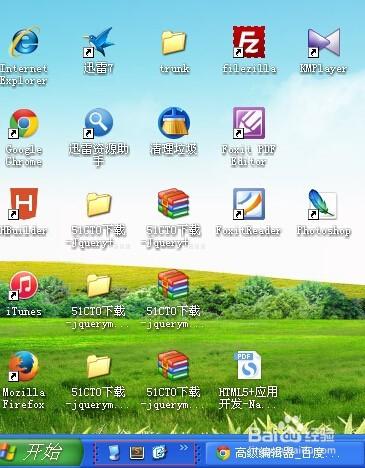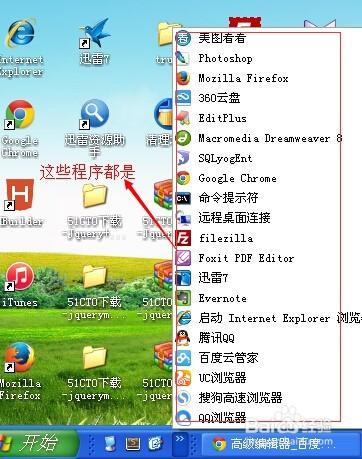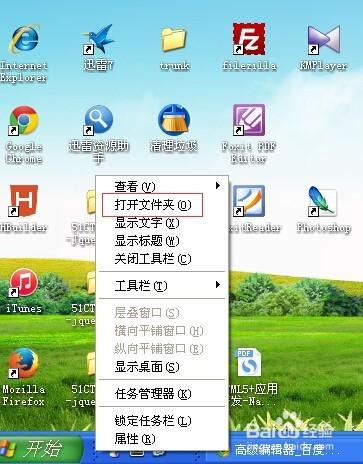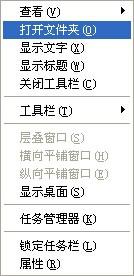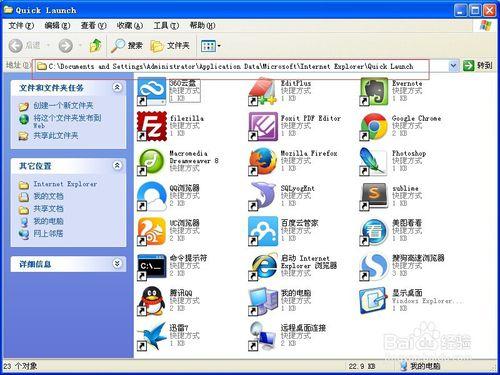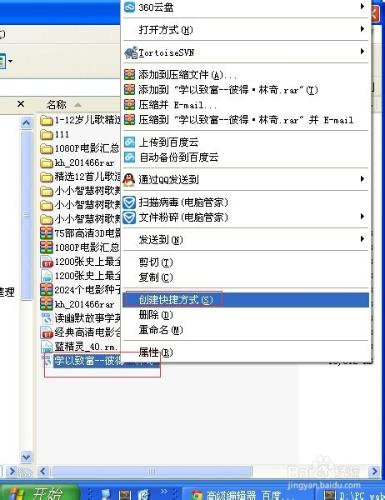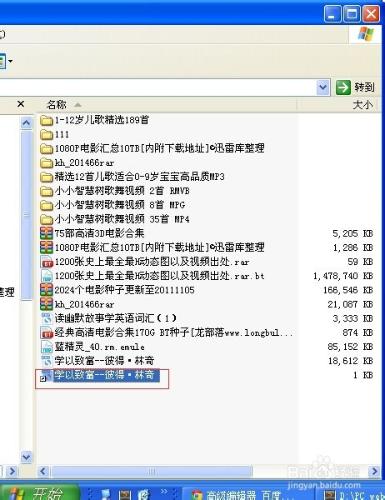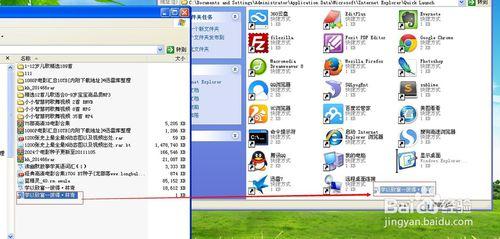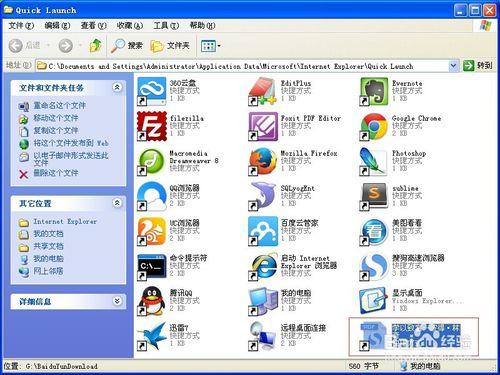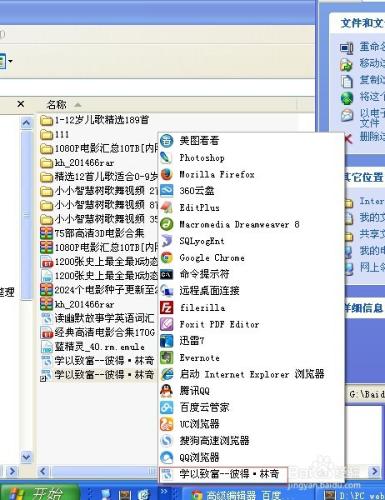電腦使用久了,會安裝很多應用程序。那麼一些經常使用的程序,需要很方便的找到才好,要不然找半天不知道在哪裡。還有就是直接把需要的程序添加到快速啟動欄,下面就分享一下,怎麼樣添加你需要的程序到快速啟動欄。
工具/原料
電腦
方法/步驟
先看看快速啟動欄吧。這些圖片上面都是添加到快速啟動欄上面的程序。
在快速啟動欄上面空的區域點擊右鍵,彈出菜單。
然後選擇菜單裡面的“打開文件夾”選項。
此時打開一個windows的窗口,這個窗口就是快速啟動欄的程序所在的位置。你可以記下這個位置,下次可以直接找這個路徑。
找到你想要添加到快速啟動欄的程序,創建程序的快捷方式。
直接拖動這個創建好的快捷方式到剛才打開的快速啟動欄的窗口裡面,放開就複製成功了。
下面來看看快速啟動欄是否已經有這個程序了。
注意事項
覺得我這個方法有用請幫忙投一票吧,如果你怕以後找不到這篇文章了,請點擊上面的收藏吧。感謝你的熱心瀏覽哦
如果上面說的還沒有幫到你,也可以給留言哦,歡迎討論。